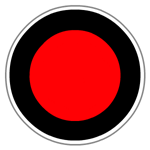Bandicam - Phần mềm quay màn hình, quay video màn hình chơi game
Bandicam 4.4.3.1557 là ứng dụng quay phim màn hình mạnh mẽ, giúp người dùng ghi lại mọi hoạt động diễn ra trên máy tính, quay video game, tạo bài thuyết trình, hướng dẫn hoặc ghi lại cuộc trò chuyện video chất lượng cao. Phiên bản Bandicam mới nhất này cho bạn một giao diện phẳng hiện đại cùng nhiều tính năng ưu việt hơn rất nhiều so với Bandicam cũ.

Giao diện Bandicam khi quay video màn hình chơi game Minecraft
Bên cạnh đó, kích thước tập tin được thu thường nhỏ hơn rất nhiều so với các sản phẩm cùng loại khác. Hơn nữa, Bandicam còn sử dụng rất ít tài nguyên CPU. Bandicam cũng hỗ trợ AVI 2.0 OpenDML, do đó kích thước tối đa cho clip là không hạn chế miễn có sẵn HDD.
Với Bandicam, người dùng sẽ dễ dàng ghi lại một khu vực bất kỳ trên màn hình máy tính hoặc trên một chương trình có sử dụng công nghệ đồ họa DirectX/OpenGL. Nó sẽ giúp bạn thực hiện một quá trình thu video với tỷ lệ nén cao trong khi vẫn giữ nguyên chất lượng y như ban đầu, đồng thời cung cấp hiệu suất cao hơn nhiều so với các chương trình khác mà cung cấp chức năng tương tự.
Bandicam có thể tạo ra video với chất lượng cao nhưng dung lượng cực kỳ nhỏ. Với độ dài của video có thể lên tới 24 giờ, độ phân giải video tới 3840x2160.
Ngoài sử dụng Bandicam để quay video màn hình, thì bạn có thể lựa chọn Camtasia Studio để quay video màn hình chất lượng cao, còn nếu bạn đang tìm chương trình quay video nhỏ gọn thì có thể lựa chọn FastStone Capture. Tuy nhiên, FastStone Capture không thể quay video game offline như Bandicam, nhưng lại có thể quay video webgame, video clip rất rõ nét, mà sử dụng lại đơn giản nữa.
Phiên bản miễn phí của Bandicam có chèn logo Bandicam vào video, nếu không thích điều này bạn có thể sử dụng Icecream Screen Recorder, với đầy đủ tính năng như Bandicam nhưng không bị chèn logo.
Tính năng chính của phần mềm quay phim màn hình Bandicam

Chọn vùng và quay phim
Chọn vùng màn hình muốn ghi hình, rồi bắt đầu quay phim ngay lập tức.

Vẽ tại thời gian thực
Vẽ và phác thảo trên video hay ảnh chụp màn hình tại thời gian thực.

Thêm overlay webcam
Thêm video webcam của chính bạn vào video đang ghi hình.

Hòa trộn giọng nói
Trộn giọng trong video đang ghi hình.

Thêm logo vào video
Đặt ảnh logo của chính bạn vào video để cho người xem biết ai là người tạo ra nó.

Hiệu ứng chuột
Bạn có thể thêm hiệu ứng click chuột và hoạt ảnh trong khi ghi hình.
Quay video của các trò chơi và video trực tuyến

Thiết lập Chế độ ghi màn hình có bao gồm camera trước của Bandicam
- Ghi lại các chương trình WOW, Minecraft, Skyrim và Windows
- Hỗ trợ codec video MPEG-1, Xvid và MJPEG
- Hỗ trợ codec audio PCM và MPEG-1 Layer II
- Hỗ trợ định dạng video AVI
- Hỗ trợ chế độ VBR và codec video MPEG-1
Cải thiện hiệu suất thu video bằng cách tăng tốc phần cứng
- Bandicam cung cấp bộ mã hóa H.264 để tăng tốc phần cứng
- Hỗ trợ bộ mã hóa Nvidia CUDA H.264
- Hỗ trợ Intel Quick Sync video H.264
Chụp hình ảnh yêu thích trong game và video trực tuyến

Chế độ chụp ảnh màn hình tuyệt vời của Bandicam
- Hỗ trợ định dạng ảnh: BMP, PNG và JPEG
- Chế độ chụp ảnh liên tục
- Kiểm soát tần số khung hình
Tính năng thay đổi trong các phiên bản Bandicam
Bandicam 4.4.3
- Thêm nút “Unregister” để gỡ bỏ thông tin đăng ký.
- Thêm chức năng “Rename” trên menu ngữ cảnh vào tab Home.
- Thay đổi kích thước tối đa của trỏ chuột, hiệu ứng click, hiệu ứng highlight từ 200% tới 300%.
- Cải thiện phương thức chèn hiệu ứng highlight (đường viền giờ mượt mà hơn).
- Sửa lỗi nhỏ.

Bandicam 4.4.2
- Thêm tùy chọn thời lượng slient vào tính năng Auto Complete Recording. (Nếu không có âm thanh máy tính trong vài giây, phần mềm tự động dừng quá trình ghi hình).
- Thay đổi tỷ lệ bit tối đa của CBR từ 100Mbps lên 120Mbps.
- Hiện cửa sổ Bandicam được thu nhỏ trên khay hệ thống bằng cách click đúp vào icon ứng dụng.
- Sửa lỗi
- Video ghi hình không có âm thanh trong Screen Recording Mode nếu người dùng click nút “Mute” trong Device Recording Mode.
- Video ghi hình bị hỏng nếu máy tính rơi vào chế độ ngủ khi ghi hình.
- Sửa lỗi nhỏ khác.

Bandicam 4.4.1
- Bản ghi sẽ không dừng tự động, thậm chí ngay cả khi thay đổi độ phân giải màn hình ở Screen Recording Mode.
- Nếu thư mục output không tồn tại, phần mềm sẽ hiển thị thông báo lỗi tương ứng.
- Cải thiện khả năng tương thích móc nối DirectX.
- Sửa lỗi
- Sửa lỗi nhận dạng một số game sử dụng DirectX 12 (Tekken 7…)
- Sửa lỗi nhận dạng game Microsoft Store, ngay cả khi tích tùy chọn "Windows Store Apps (UWP)".
- Chế độ quay màn hình “Around mouse” không hoạt động chính xác trên nhiều màn hình có độ phần giải khác nhau.
- Bandicam dừng hoạt động khi nhấn nút cài đặt âm thanh trong các tình huống cụ thể.
- Sửa lỗi nhỏ khác.

Bandicam 4.3.4 (19/02/2019)
- Đã thêm hỗ trợ để thay đổi kích thước cửa sổ 'Scheduled Recording List'.
- Ngày lập lịch không còn được hiển thị trên menu cài đặt ghi hàng ngày / hàng tuần. (Chỉ thời gian được hiển thị.)
- Sửa lỗi:
- Thời gian ghi theo lịch trình bị nhân đôi trong các tình huống nhất định.
- Chức năng ghi theo lịch trình không hoạt động trong các tình huống nhất định khi bản ghi theo lịch hàng ngày / hàng tuần được đặt.
- Phông chữ liên kết [Trợ giúp] trong cửa sổ 'Scheduled Recording List' hiển thị không chính xác.
- Cửa sổ hình chữ nhật được hiển thị ở vị trí sai trong các tình huống nhất định.
- Các lỗi nhỏ khác.
Bandicam 4.3.3 (14/02/2019)
- Đã xóa nút tải lên Facebook..
- Sửa lỗi:
- Đã xảy ra lỗi 'This application is invalid' khi Bandicam khởi động trong một số điều kiện nhất định.
- Chức năng ghi theo lịch trình không hoạt động đúng khi bản ghi theo lịch hàng ngày / hàng tuần được đặt.
- Các lỗi nhỏ khác.
Bandicam 4.3.2 (13/02/2019)
Sửa lỗi:
- Ghi âm tự động dừng vào nửa đêm khi bản ghi theo lịch hàng ngày / hàng tuần được thiết lập.
- Bộ giải mã AMD VCE H.264 không được công nhận trong một số điều kiện nhất định.
- Một thông báo lỗi lạ được hiển thị khi không có thiết bị HDMI / Webcam trong Chế độ ghi thiết bị.
- Tốn bộ nhớ xảy ra khi đóng Bandicam ở chế độ ghi Around Mouse.
- Tùy chọn 'Run Bandicam on Windows startup' không hoạt động sau khi cài đặt lại Bandicam.
- Các lỗi nhỏ khác.
Bandicam 4.3.1 (22/01/2019)
- Bandicam hiện hỗ trợ thẻ chụp Elgato.
- Đã thêm tùy chọn 'Use custom audio device' trong Chế độ Device Recording.
- Đã thêm tùy chọn 'Show countdown timer' trong Chế độ ghi màn hình.
- Sửa lỗi:
- Chế độ con trỏ không hoạt động chính xác khi màn hình được bao phủ bởi các hộp, mũi tên hoặc đường.
- Sự cố rách xảy ra thường xuyên khi tùy chọn 'Use enhanced capture method' được sử dụng trong các tình huống nhất định.
- Lỗi UI trong cửa sổ công cụ vẽ đã được sửa.
- Các lỗi nhỏ khác.
Bandicam 4.3.0 (10/12/2018)
- Đã thêm chức năng ghi âm theo lịch trình. (Bạn có thể tự động bắt đầu ghi vào một thời điểm cụ thể theo lịch trình hàng ngày, hàng tuần)
- Đã thêm tùy chọn tải video lên Vimeo: Unlist, Mật khẩu.
- Đã thêm thông báo đề xuất codec H.264 (CPU) nếu bộ mã hóa tăng tốc phần cứng không khả dụng.
- Sửa lỗi:
- Kích thước của con trỏ chuột không được thay đổi đúng khi độ phân giải video.
- Số FPS đỏ được hiển thị trong một trò chơi OpenGL nhất định - RuneScape.
- Các lỗi nhỏ khác.
Bandicam 4.2.1.1454
- Bổ sung phím Chroma cho giao diện web
- Cải thiện UI lớp phủ webcam.
- Cải thiện lặp lại giao diện cài đặt chụp màn hình.
- Loại bỏ tính năng upload Facebook.
- Sửa lỗi:
- Lỗi 'Failed to initialize codec' xảy ra khi giá trị bitrate không đổi (CBR) được đặt quá 60.000kps với codec H.264 (CPU).
- Một số ảnh skin bị hỏng khi tùy chọn DPI Scaling được sử dụng.
- Sửa lỗi nhỏ khác.
Bandicam 4.2.0
- Thêm tính năng chọn vùng ghi hình (cải thiện “Find window”).
- Thêm tính năng kính lúp (phóng đại) khi điều chỉnh kích thước cửa sổ hình chữ nhật.
- Bổ sung tùy chọn 'Select a recording area'.
- Thêm nút 'Upgrade Registration' để cập nhật thông tin giấy phép.
- Thay đổi khoảng thời gian quay phim màn hình tối đa từ 999 giây sang 9999 giây.
- Sửa lỗi
- Tính năng màn hình Flip (dọc) ở chế độ ghi hình của thiết bị không hoạt động.
- Các lỗi bug nhỏ khác.
Review - Đánh giá về Bandicam
Bandicam là công cụ quay video nhẹ, với tính năng chính là ghi lại các hoạt động diễn ra trên màn hình trong một file video. Nó đặc biệt hữu ích khi người dùng muốn thể hiện kỹ năng chơi game, hướng dẫn các thủ thuật trên máy tính.
Giao diện đơn giản của Bandicam có thể khiến bạn nghĩ rằng nó không có nhiều tính năng mạnh mẽ, nhưng sự thực thì có vẻ ngược lại. Bandicam mang đến cho người dùng những tính năng hữu ích với những thao tác tối giản nhất có thể, giúp bạn dễ dàng thực hiện các công việc của mình mà không phải mất thời gian với những thao tác phức tạp.

Giao diện tiếng Anh của ứng dụng quay video Bandicam
Bandicam hỗ trợ cả giao diện tiếng Việt, nhưng nếu để ý kỹ bạn sẽ nhận thấy trong giao diện tiếng Việt thẻ FPS đã bị ẩn đi. Trong phần General (Thiết lập), bạn có thể chọn thư mục lưu video được quay, gắn cửa sổ của Bandicam ở trên cùng màn hình, thu nhỏ Bandicam xuống khay hệ thống hoặc khởi động ứng dụng cùng với Windows.
Bạn cũng có thể bật, tắt chế độ tự động hoàn thành ghi hình, hoặc thiết lập thời gian, kích thước tối đa cho file video. Các tùy chọn cài đặt cho hành động sau khi ghi hình bao gồm: không làm gì cả, bắt đầu một bản ghi mới, ngừng ghi và thoát ứng dụng, tắt máy tính.

Một số tùy chọn sau khi quay xong màn hình
Trong thẻ Video bạn có thể cài đặt phím tắt để ghi và dừng ghi, hiển thị con trỏ chuột và thêm hiệu ứng nhấp chuột, nhấp vào Cài đặt để chọn màu cho hiệu ứng nhấp chuột trái, phải. Cũng trong thẻ này, bạn có thể chọn định dạng video là AVI hoặc MP4 bằng cách nhấp vào Cài đặt.

Chọn màu hiệu ứng cho chuột trái, chuột phải

Chọn định dạng video khi quay với Bandicam
Không chỉ quay video bạn cũng có thể chụp ảnh màn hình. Trong thẻ Hình ảnh, có một số lựa chọn như phím tắt, thời gian chụp liên tiếp, hiển thị con trỏ chuột, cho phép âm thanh khi chụp, và các định dạng ảnh. Tính năng chụp ảnh màn hình này rất hữu ích khi bạn muốn làm ảnh động.
Quay trở lại với tính năng chính của Bandicam là quay video màn hình. Bạn có hai chế độ quay là chơi game và quay màn hình.
Khi lựa chọn chế độ quay màn hình bạn có thể chọn toàn màn hình hoặc thiết lập một khung để chỉ quay một phần màn hình. Nếu video quay thiên về các thủ thuật, thao tác, bạn có thể chọn hiển thị con trỏ chuột, thêm hiệu ứng nhấp chuột để làm nổi bật các cử động chuột trên màn hình. Sau khi đã thiết lập xong, bạn nhấp chuột vào chế độ quay màn hình, rồi nhấp vào biểu tượng quay để bắt đầu ghi hình. ghi lại những thao tác, diễn biến trên màn hình mà bạn thậm chí không nhận ra sự xuất hiện của nó.

Các bước thực hiện để bắt đầu quay video
Trong một vài trường hợp khi máy tính đang chạy quá nhiều ứng dụng, hình ảnh video có thể bị lag nhẹ, nhưng đa phần chất lượng video đều khá tốt và rõ ràng.
Đối với chế độ quay game, bạn nhấp chuột vào biểu tượng tay game trên màn hình, và chọn quay. Khi thử nghiệm quay game City Island 3 trên Windows 8.1, Bandicam ghi lại chính xác những gì diễn ra khi chơi game, không có độ trễ hay lag. Âm thanh của game cũng được ghi lại một cách chân thực, chính xác.
Ngoài hiệu ứng chuột, bạn có thể sử dụng biểu tượng cây bút trong khi quay để vẽ, tô trên màn hình, hoặc xóa những phần khoanh nhầm bằng biểu tượng cục tẩy. Tính năng này giúp bạn thu hút sự chú ý của người dùng vào những điểm quan trọng.

Sử dụng bút vẽ trong Bandicam
Mặc dù sau khi quay xong video, trong thẻ Đầu ra bạn có nhìn thấy tính năng chỉnh sửa, nhưng để thực hiện tính năng này bạn cần phải tải về một công cụ thứ ba khác là Bandicut. Với phần Tải lên, bạn có thể chia sẻ video đã quay lên trang Vimeo. Tiếc là ứng dụng không kết nối đến YouTube.

Tùy chọn tải video lên Vimeo
Một điều nữa đáng để phàn nàn là hình mờ "www.Bandicam.com" sẽ bị chèn vào video, bạn cũng chỉ có thể quay được video có độ dài tối đa 10 phút nếu sử dụng phiên bản miễn phí.
Sau khi thử dùng vài trình quay video, Bandicam vẫn là ứng dụng tôi thích nhất, nó rất nhẹ, chất lượng đầu ra 1080p cực kỳ rõ nét. Đặc biệt là phần tiếng, rất trong, chân thực, không thu các tạp âm bên ngoài.
Nếu chỉ nhằm mục đích giải trí, chia sẻ kiến thức thì hình mờ này không gây ảnh hưởng nhiều đến video của bạn. Với chất lượng và những tính năng mà Bandicam cung cấp đã đủ để đáp ứng những yêu cầu cơ bản của người dùng. Vì là ứng dụng quay video, Bandicam đã làm tốt công việc chính của mình, nếu muốn có thêm các tính năng chỉnh sửa, cắt ghép video sau khi quay bạn có thể dùng Windows Movie Maker hoặc phần mềm ghi hình đa năng hơn là Camtasia Studio.